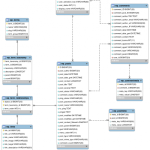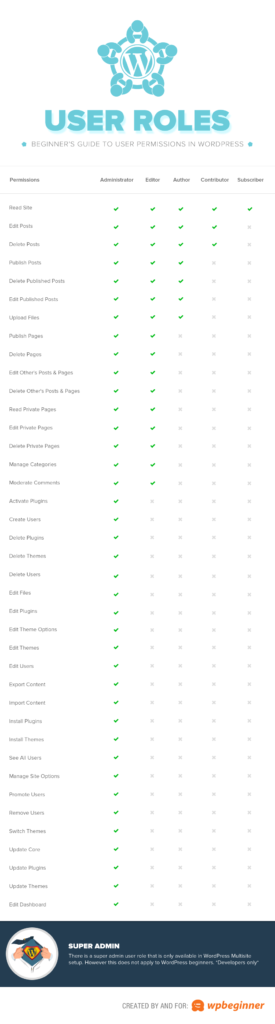
WordPress jest wyposażony w system zarządzania rolami użytkowników, który określa, co określony użytkownik może, a czego nie może zrobić w Twojej witrynie. Znajomość tych ról i uprawnień użytkowników jest niezbędna w miarę rozwoju witryny WordPress. W tym przewodniku dla początkujących po rolach użytkowników WordPress porównamy role i uprawnienia każdego użytkownika WordPress w łatwej do naśladowania infografice.
Po zainstalowaniu WordPressa jest pięć domyślnych ról użytkownika:
- Administrator
- Redaktor
- Autor
- Współpracownik
- Abonent
Pełne porównanie poszczególnych ról użytkownika można zobaczyć, przeglądając poniższą infografikę:
Możesz też przeczytać podsumowanie uprawnień każdej roli użytkownika poniżej. Omówimy również, jak tworzyć nowe role użytkowników i / lub dostosowywać istniejące role użytkowników WordPress.
Zacznijmy od przyjrzenia się każdej domyślnej roli użytkownika i jego uprawnieniom.
1. Administrator
Podczas zwykłej instalacji WordPressa administrator jest najpotężniejszą rolą użytkownika. Użytkownicy z rolą administratora mogą dodawać nowe posty, edytować dowolne posty dowolnych użytkowników w witrynie, a nawet usuwać te posty.
Mogą instalować, edytować i usuwać wtyczki oraz motywy. Co najważniejsze, administrator może dodawać nowych użytkowników do serwisu, zmieniać informacje o istniejących użytkownikach, w tym ich hasła, a także usuwać dowolnego użytkownika (tak, także innych administratorów).
Ta rola jest zasadniczo zarezerwowana dla właścicieli witryn i zapewnia pełną kontrolę nad witryną WordPress. Jeśli prowadzisz witrynę WordPress dla wielu użytkowników, musisz bardzo uważać, komu przypisujesz rolę administratora.
Zalecamy również przeczytanie tego artykułu: Czy należy przyznać dostęp administratora programistom wtyczek w celu naprawiania błędów?
2. Redaktor
Użytkownicy z rolą redaktora w WordPress mają pełną kontrolę nad sekcjami treści w Twojej witrynie. Mogą dodawać, edytować, publikować i usuwać dowolne posty w witrynie WordPress, w tym te napisane przez innych. Redaktor może również moderować, edytować i usuwać komentarze.
Redaktorzy nie mają możliwości zmiany ustawień witryny, instalowania wtyczek i motywów ani dodawania nowych użytkowników.
3. Autor
Jak sama nazwa wskazuje, użytkownicy z rolą autora mogą pisać, edytować i publikować własne posty. Mogą również usuwać własne posty, nawet jeśli zostały opublikowane.
Pisząc posty, autorzy nie mogą tworzyć kategorii, ale mogą wybierać spośród istniejących kategorii. Z drugiej strony mogą dodawać tagi do swoich postów (patrz: Kategorie a tagi – Który z nich jest lepszy dla SEO? ).
Autorzy mogą wyświetlać komentarze, nawet te, które oczekują na sprawdzenie, ale nie mogą moderować, zatwierdzać ani usuwać żadnych komentarzy.
Nie mają dostępu do ustawień, wtyczek ani motywów, więc jest to rola użytkownika o dość niskim ryzyku w witrynie, z wyjątkiem możliwości usuwania własnych postów po ich opublikowaniu.
4. Współautor
Współtwórcy mogą dodawać nowe posty i edytować własne posty, ale nie mogą publikować żadnych postów, nawet własnych. Pisząc posty nie mogą tworzyć nowych kategorii i będą musieli wybierać spośród istniejących kategorii. Mogą jednak dodawać tagi do swoich postów.
Największą wadą roli współtwórcy jest to, że nie mogą przesyłać plików (co oznacza, że nie mogą dodawać obrazów do własnego artykułu).
Współtwórcy mogą wyświetlać komentarze, nawet jeśli oczekują na moderację. Nie mogą jednak zatwierdzać ani usuwać komentarzy.
Nie mają dostępu do ustawień, wtyczek ani motywów, więc nie mogą zmieniać żadnych ustawień w Twojej witrynie.
5. Abonent
Użytkownicy z rolą subskrybenta mogą logować się do Twojej witryny WordPress i aktualizować swoje profile użytkowników. Mogą zmienić swoje hasła, jeśli chcą. Nie mogą pisać postów, przeglądać komentarzy ani robić niczego innego w obszarze administracyjnym WordPress.
Ta rola użytkownika jest szczególnie przydatna, jeśli wymagasz od użytkowników zalogowania się, zanim będą mogli przeczytać post lub zostawić komentarz.
Bonus: Super Admin
Ta rola użytkownika jest dostępna tylko w sieci WordPress Multisite Network . Użytkownicy z rolą superadministratora mogą dodawać i usuwać witryny w sieci wielostanowiskowej. Mogą również instalować wtyczki i motywy, dodawać użytkowników i wykonywać działania w całej sieci w konfiguracji wielu witryn WordPress.
Dostosowywanie istniejących ról użytkowników
Domyślne role użytkowników WordPress są zaprojektowane tak, aby zapewniały możliwości spełniające wymagania większości witryn internetowych. Na przykład, jeśli prowadzisz serwis z czasopismami, możesz przypisać rolę użytkownika redaktora starszemu personelowi, a rolę użytkownika autora młodszemu personelowi. Możesz przypisać rolę współautora swoim autorom-gościom i rolę użytkownika-subskrybenta dla odwiedzających witrynę.
Ale co, jeśli chcesz zmodyfikować uprawnienia istniejącej roli użytkownika WordPress?
Jedną rzeczą, której nie lubimy w roli autora, jest to, że nie tylko mogą publikować własne posty, ale także mogą je usuwać po ich opublikowaniu. Może to zagrozić całej pracy redakcyjnej. Może też być katastrofalne, jeśli opłacany autor odejdzie na złych warunkach i zdecyduje się usunąć wszystkie posty, które napisał (te, za które zapłaciłeś).
Załóżmy, że chcesz zmodyfikować rolę użytkownika autora, aby autorzy nie mogli usuwać swoich postów po ich opublikowaniu.
Pierwszą rzeczą, którą musisz zrobić, to zainstalować i aktywować wtyczkę Capability Manager Enhanced . Po aktywacji przejdź do Użytkownicy »Możliwości, aby zmodyfikować role użytkowników.
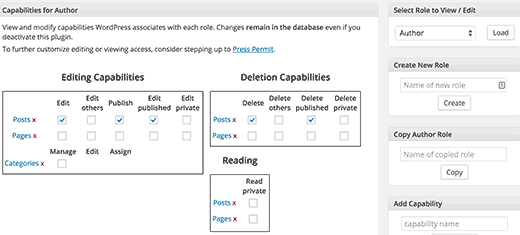
Następnie z górnego pola w prawej kolumnie wybierz rolę użytkownika, którą chcesz edytować, a następnie kliknij przycisk ładowania. Spowoduje to załadowanie możliwości użytkowników w polach po lewej stronie.
Wszystko, co musisz zrobić, to odznaczyć możliwości, które chcesz usunąć z tej roli użytkownika. Na przykład w tym przypadku chcemy usunąć możliwość usuwania opublikowanych postów od autorów. Odznaczamy opcję „Usuń opublikowane”. Gdy skończysz, przewiń w dół do dołu strony i kliknij przycisk Zapisz zmiany, aby zapisać ustawienia.
Tworzenie własnych niestandardowych ról użytkowników w WordPress
Możesz tworzyć własne niestandardowe role użytkownika w WordPress z własnym zestawem możliwości, używając tej samej wtyczki Capability Manager Enhanced. Po zainstalowaniu i aktywowaniu wtyczki przejdź do Użytkownicy »Możliwości i wprowadź nazwę roli użytkownika w sekcji„ Utwórz nową rolę ”.
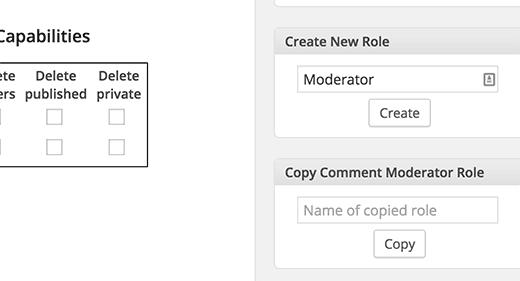
Na przykład witryna magazynu może wymagać od pracownika aktywnego moderowania komentarzy. W takim przypadku możesz chcieć utworzyć rolę użytkownika, która będzie mogła tylko moderować komentarze. Wszystko, co musisz zrobić, to utworzyć nową rolę użytkownika, a następnie wybrać opcję komentarza moderacyjnego w sekcji „Inne możliwości WordPressa”.
Aby uzyskać bardziej szczegółowe instrukcje, zapoznaj się z naszym samouczkiem dotyczącym dodawania / usuwania funkcji do ról użytkownika w WordPress.
Mamy nadzieję, że ten artykuł pomógł Ci zrozumieć role i uprawnienia użytkowników WordPress. Możesz również zapoznać się z naszym przewodnikiem po 21 świetnych wtyczkach, aby efektywnie zarządzać blogami wielu autorów w WordPress.